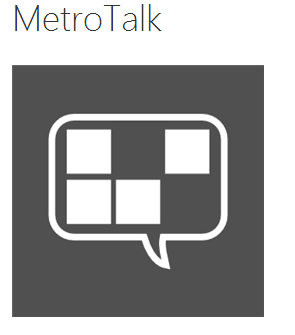Mantener la temperatura de tu tarjeta gráfica bajo control es crucial para evitar sobrecalentamientos que pueden afectar el rendimiento de tu PC o incluso dañar el hardware.
En este post te explicaré cómo medir la temperatura de tu GPU utilizando varias herramientas disponibles en Windows.
¿Por qué es importante monitorear la temperatura de la GPU?
Las tarjetas gráficas modernas están diseñadas para soportar altas temperaturas, pero si la GPU se sobrecalienta de manera constante, puede acortar su vida útil o provocar caídas en el rendimiento. Monitorear la temperatura es una forma preventiva de asegurarte de que tu sistema esté funcionando correctamente, especialmente cuando estás jugando, renderizando videos o utilizando aplicaciones gráficamente intensivas.
1. Medir la temperatura usando el Administrador de Tareas
El Administrador de Tareas de Windows te permite revisar la temperatura de la GPU en sistemas actualizados a Windows 10 y 11.
Pasos:
- Abrir el Administrador de Tareas: Presiona
Ctrl + Shift + Escpara abrir el Administrador de Tareas. - Ve a la pestaña Rendimiento.
- En el panel de la izquierda, selecciona GPU.
- La temperatura se mostrará en la parte inferior de la ventana, junto con otros detalles de uso como la memoria dedicada y compartida.
Nota: Esta función solo está disponible en tarjetas gráficas dedicadas y con controladores actualizados.
2. Medir la temperatura con MSI Afterburner
Una de las herramientas más populares y versátiles para monitorear el hardware es MSI Afterburner. No solo te permite monitorear la temperatura, sino también ajustar la velocidad del ventilador y otros parámetros.
Pasos:
- Descarga e instala MSI Afterburner desde su sitio oficial.
- Abre el programa y verás un panel con varios indicadores como la velocidad del reloj, el uso de la GPU y la temperatura de la GPU.
- Si quieres ver esta información mientras juegas, puedes configurar un overlay en pantalla en la sección de ajustes del programa.
3. Medir la temperatura usando HWMonitor
Otra herramienta útil es HWMonitor, un programa ligero que te permite ver en tiempo real la temperatura de todos los componentes de tu PC, incluida la GPU.
Pasos:
- Descarga HWMonitor desde la web oficial de CPUID.
- Instálalo y ábrelo.
- Busca la sección GPU donde se mostrará la temperatura actual de tu tarjeta gráfica, junto con otros datos como el voltaje y la potencia.
4. Medir la temperatura con software del fabricante
Algunas tarjetas gráficas vienen con su propio software que incluye herramientas de monitoreo. Por ejemplo:
- NVIDIA tiene el GeForce Experience, que ofrece información sobre la temperatura de la GPU.
- AMD incluye un monitor de temperatura en su Radeon Software.
Pasos:
- Instala el software del fabricante si no lo tienes ya instalado.
- Abre el panel de control del software y busca la sección de rendimiento o hardware para monitorear la temperatura.
¿Cuál es una temperatura segura para tu GPU?
En general, la temperatura de una GPU durante juegos o trabajos pesados debería estar entre los 65°C y 85°C. Si la temperatura supera los 90°C, es una señal de que la GPU está sobrecalentada y puede ser necesario realizar un mantenimiento o mejorar la ventilación del equipo.
Consejos para mantener una temperatura óptima
- Mejora la ventilación de tu PC: Asegúrate de que los ventiladores de la carcasa estén bien distribuidos para mantener un flujo de aire adecuado.
- Limpia regularmente el polvo: El polvo es el enemigo de cualquier sistema de refrigeración, ya que puede bloquear los ventiladores y los disipadores de calor.
- Reemplaza la pasta térmica: Si tu tarjeta gráfica tiene varios años, puede ser necesario aplicar pasta térmica nueva para mejorar la transferencia de calor.
- Ajusta la curva de ventilación: Con herramientas como MSI Afterburner, puedes configurar la velocidad del ventilador para que se ajuste automáticamente a la temperatura de la GPU.
Preguntas frecuentes (FAQ)
1. ¿Qué sucede si mi GPU se sobrecalienta?
El sobrecalentamiento puede reducir el rendimiento de la tarjeta gráfica, provocar apagones del sistema e incluso dañar permanentemente la GPU si no se toman medidas correctivas.
2. ¿Es necesario monitorear la temperatura constantemente?
No es necesario hacerlo de manera continua, pero es recomendable chequearla durante tareas exigentes como juegos o edición de video para prevenir posibles problemas.
3. ¿Qué puedo hacer si la temperatura de mi GPU es muy alta?
Puedes mejorar la refrigeración de tu PC, aumentar la velocidad de los ventiladores de la GPU o considerar el uso de una base de refrigeración si es una laptop.
4. ¿Las tarjetas gráficas tienen mecanismos de protección contra sobrecalentamiento?
Sí, la mayoría de las tarjetas gráficas modernas incluyen mecanismos para bajar el rendimiento o apagar el sistema en caso de sobrecalentamiento severo.
Productos recomendados
A continuación, te recomiendo algunos productos que pueden ayudarte a mantener tu tarjeta gráfica fresca:
- Cooler Master Hyper 212: Excelente disipador para mantener temperaturas bajas en todo tu sistema.
- Limpia PC a presión: Ideal para eliminar el polvo acumulado dentro de tu equipo.
- Base de refrigeración para laptops: Si usas una laptop para juegos o edición, una base de refrigeración puede ayudar a mantener la GPU a temperaturas seguras.
Conclusión
Monitorear la temperatura de tu tarjeta gráfica es esencial para mantener un rendimiento óptimo y evitar posibles daños en tu sistema. Existen muchas herramientas gratuitas y fáciles de usar que te permiten controlar la temperatura de la GPU en tiempo real. Si sigues los consejos proporcionados en este post, podrás mantener tu tarjeta gráfica en buen estado por más tiempo.
¡Espero que esta información te haya sido de utilidad!
Si quieres seguir aprendiendo sobre productos tecnológicos, ¡no te pierdas nuestros videos en YouTube! En nuestro canal, encontrarás tutoriales y reseñas que te ayudarán a sacar el máximo provecho de tus dispositivos. Únete a nuestro canal de YouTube y mantente al día con todas nuestras novedades.
Anuncio: Comparación de precios y seguimiento de precios de más de 600,000 productos: consulte Comparador de precios y ofertas online
.
¿Te ha resultado útil esta información? Tus comentarios son valiosos para nosotros y nos ayudan a mejorar esta web.
.
Mantente conectado con nosotros: Síguenos en Twitter, únete a nuestra Fan Page en Facebook, o forma parte de nuestro Grupo en Facebook. También estamos en Instagram, y puedes suscribirte a nuestro canal de YouTube para estar al tanto de lo último en tecnología móvil e informática.